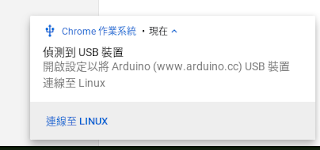參考網址:
https://github.com/junhuanchen/scratch3-eim-mpfshell
建立scratch3目錄,並進入目錄中
mkdir scratch3
cd scratch3
sudo npm add uglifyjs-webpack-plugin
sudo npm install -g webpack
sudo npm install -g webpack-dev-server
下載github中的scratch-gui
git clone https://github.com/LLK/scratch-gui
cd scratch-gui
npm install
使用瀏覽器輸入http://0.0.0.0:8601/可以看到scratch3官方編輯器了
bpi-bit擴充積木,需要兩個github專案,如下:
https://github.com/junhuanchen/scratch3-eim-mpfshell
https://github.com/CodeLabClub/scratch3_eim
回到scratch3目錄下
cd scratch3
git clone https://github.com/junhuanchen/scratch3-eim-mpfshell.git
git clone https://github.com/CodeLabClub/scratch3_eim.git
把複製專案vm到目錄中
cp -r scratch3_eim scratch-gui/node_modules/scratch-vm/src/extensions/
cp -r scratch3-eim-mpfshell/scratch3_mpfshell scratch-gui/node_modules/scratch-vm/src/extensions/
cp -r scratch3-eim-mpfshell/scratch3_bpibit scratch-gui/node_modules/scratch-vm/src/extensions/
編輯index.jsx
vim scratch-gui/src/lib/libraries/extensions/index.jsx
在import 下一行,加入下列內容
//bpibit
import mpfshellImage from './mpfshell/mpfshell.png';
import WebduinoImage from './bpibit/webduino.png';
在export default [中最後面加入(
注意有個",")
,
{
name: 'Mpfshell',
extensionId: 'mpfshell',
collaborator: 'JunhuanChen',
iconURL: mpfshellImage,
description: (
<FormattedMessage
defaultMessage="Mpfshell for Scratch3"
description="Use mpfshell control micropython."
id="gui.extension.Mpfshell.description"
/>
),
featured: true
},
{
name: 'bpi:bit',
extensionId: 'bpibit',
collaborator: 'Bananapi',
iconURL: WebduinoImage,
description: (
<FormattedMessage
defaultMessage="bpi:bit for scratch3"
description="bpibit"
id="gui.extension.bpibit.description"
/>
),
featured: true
}
編輯extension-manager.js
vim scratch-gui-ok/node_modules/scratch-vm/src/extension-support/extension-manager.js
註解掉 //gdxfor: () => require('../extensions/scratch3_gdx_for'),
加入下列內容
,
//mpfshell: Scratch3MpfshellBlocks,
eim: () => require('../extensions/scratch3_eim'),
mpfshell: () => require('../extensions/scratch3_mpfshell'),
bpibit: () => require('../extensions/scratch3_bpibit'),
把圖檔拷貝進入目錄(好像少了mpfshell.png,自己找一張吧)
mkdir scratch-gui/src/lib/libraries/extensions/bpibit
mkdir scratch-gui/src/lib/libraries/extensions/mpfshell
cp scratch3-eim-mpfshell/webduino.png scratch-gui/src/lib/libraries/extensions/bpibit/
cp scratch3-eim-mpfshell/mpfshell.png scratch-gui/src/lib/libraries/extensions/mpfshell/
重新執行npm start
就可以看到bpi-bit的擴充積木了,
至於連線程式請參考
https://adapter.codelab.club/user_guide/install/
說明,燒入韌體和執行連線程式.
中文化
vim scratch-gui/node_modules/scratch-l10n/locales/editor-msgs.js
加入下列內容
"bpibit.isconnected": "是否連線",
"bpibit.connect": "連線",
"bpibit.close": "關閉",
vim scratch-gui/node_modules/scratch-vm/src/extensions/scratch3_bpibit/index.js
在bpibit部分中在
blocks: [
{
opcode: 'isconnected',
blockType: BlockType.REPORTER,
下加入下列內容
text: formatMessage({
id: 'bpibit.isconnected',
}),
再到網頁中就可以看到中文化完整的內容